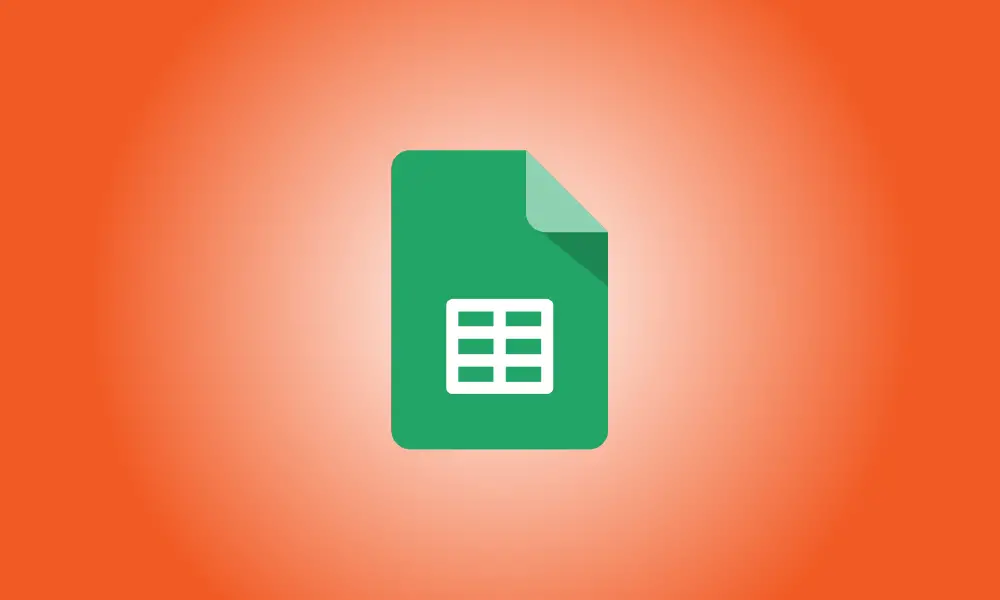序章
Excelを使用すると、除算などの基本的な算術演算を簡単に実行できます。整数は、単一のセル内、多数のセル間、または列全体に分割できます。 ExcelにはDIVIDE機能がないため、基本的な数式に依存する必要があります。
分割された単一セル内の数値
単純な数式を使用して、単一のセルに数値を分割することができます。
Excelを開き、数式を追加するセルに移動します。決定したら、次の式を入力します。
= a / b
aとbを使用したい番号に変更します。したがって、100を4で除算する場合は、次のように入力します。
=100/4
数式の先頭に等号(=)を入力する必要があることに注意してください。入力しないと、Excelがデータを日付として解釈します。
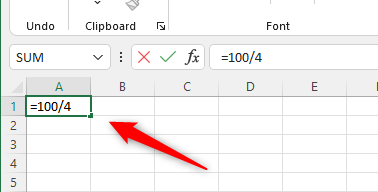
「Enter」を押すと結果が表示されます。
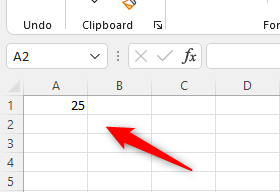
複数のセルから数値を除算する
多くのセルにデータがある場合は、空白のセルに簡単な数式を入力して商を計算できます。セルB2に100、セルB3に4があり、これら2つの値の商が必要であると想定します。空欄に次のように記入します。
= B2 / B3
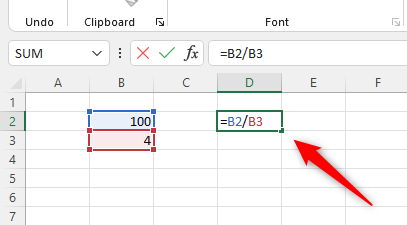
この数式は、各セルからのデータを計算します。 「Enter」を押すと結果が表示されます。
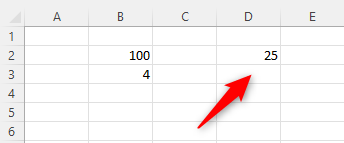
数値列を(定数で)除算します
別のセルで数値列を数値で割ることができます。たとえば、セルA1〜A6にそれぞれ数値が含まれていて、それらの数値をセルC1の数値で除算したいとします。
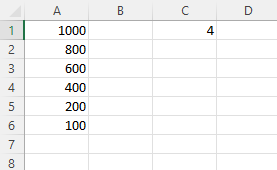
まず、最初の式の結果を含むセルB2を選択します。 B2に、次の数式を挿入します。
= A1 / $C$1
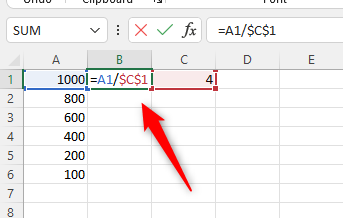
「Enter」を押すと結果が表示されます。
この状況では、$は、セルC1の値が絶対値であることをExcelに示します。これは、B1の数式をクリックして下にドラッグすると、数式のA1部分がA2、A3などに変更されますが、C1は変更されないことを意味します。
セルB1の角(塗りつぶしハンドルと呼ばれます)をクリックしてドラッグし、各セルの計算を繰り返して、列の残りの値の商をすばやく取得します。
それが唯一のことです。
これは、Excelで実行できる基本的な計算の1つにすぎません。また、乗算、加算、減算、およびその他のさまざまなことを行うことができます。